华为凌霄子母路由Q6/Q6E 首次配置组网
适用产品:
华为凌霄子母路由 Q6E,华为凌霄子母路由 Q6((华为路由 q6))
适用版本:
不涉及系统版本
适用产品:
适用版本:
为您查询到以下结果,请选择
无法查询到结果,请重新选择
| 华为凌霄子母路由Q6/Q6E 首次配置组网 |
新购买或已恢复出厂设置的华为凌霄子母路由Q6(华为路由Q6)/华为凌霄子母路由Q6E 首次配置组网后,可将家里的上网设备通过有线、无线的方式接入网络,提供比单台路由器更好的 Wi-Fi 覆盖。
视频操作指导
如下视频包含套装路由的配置方法。
如下视频包含单独购买的子路由的配置方法。
文字版操作指导
步骤 |
方法 |
|---|---|
步骤一 |
|
步骤二 |
|
步骤三 |
|
步骤四 |
安装子路由 |
步骤五 |
一. 安装智慧生活 App
手机/平板下载并安装智慧生活 App(在应用市场搜索下载或扫描路由器底部二维码下载),注册华为帐号并登录,若已安装,请确保 App 版本为最新。
二. 连接线缆
- 取出一台母路由,用电源线将路由器的电源接口连接到墙上插座,接通电源。
- 用网线将路由器的 WAN 口连接到外网(如宽带猫/光猫的 LAN 口、墙上网口等),若网口有 WAN/LAN 标识,则无需区分 WAN 口和 LAN 口。
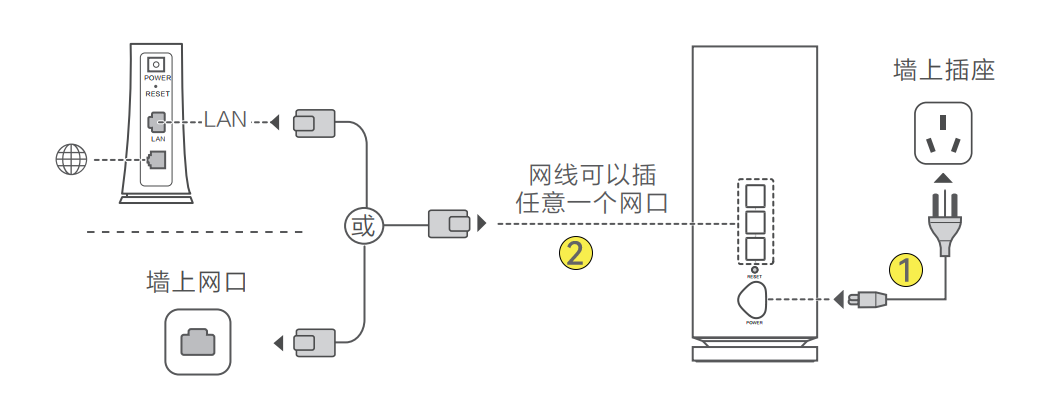
三. 配置母路由
- 将手机/平板拿到路由器附近,连接路由器的初始默认 Wi-Fi(Wi-Fi 名称可查看路由器底部铭牌标签,默认无密码)。
- 打开智慧生活 App,底部弹窗提示发现新设备,点击立即配置 ,点击下一步,请您仔细阅读用户许可协议、隐私声明,同意后请勾选并点击开始配置。
若未弹窗提示发现新设备,请点击首页右上角的
 ,点击添加设备,选择已扫描的设备。
,点击添加设备,选择已扫描的设备。
若您曾开启过换机备份功能,会检测到旧路由的配置信息。若需要,可点击选择需要恢复的备份,直接恢复为旧路由的配置;若不需要,请点击不使用该备份,设为全新路由,继续按照以下步骤配置。
- 路由器会自动检测您的上网方式。
- DHCP 自动获取 IP:无需手动操作,路由器会自动拨号、获取动态 IP 。
- PPPoE 宽带帐号上网:需要手动输入宽带帐号和宽带密码,请咨询宽带运营商,或从旧路由获取。若界面提示帐号或密码错误,请参考华为路由器拨号上网时,输入宽带帐号密码错误。
- 静态 IP:需要手动设置IP 地址、掩码、网关和 DNS,请咨询宽带运营商。
- 设置路由器新的 Wi-Fi 名称、 Wi-Fi 密码、登录密码(用于登录 Web 管理页面),建议勾选将 Wi-Fi 密码作为路由器的登录密码。
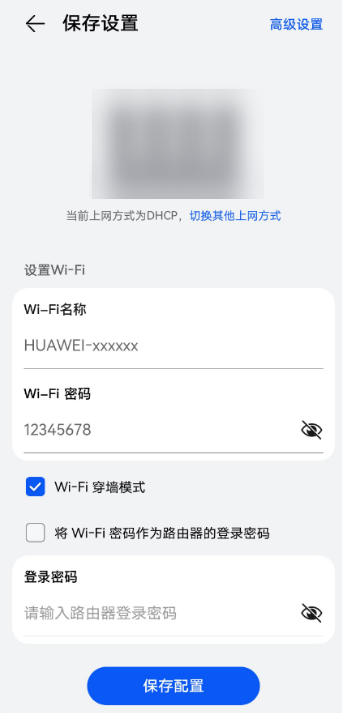
- 点击页面右上角高级设置,选择您需要的路由设置。
- Wi-Fi 5 备用网络(部分路由器无此项):开启后,部分终端设备由于兼容性问题无法连接主 Wi-Fi 时,可以连接此备用 Wi-Fi 。
- 换机备份(iOS 设备无该选项):建议开启换机备份,下次重新配置或更换路由器时可一键恢复配置信息。
- 其他选项建议保持默认。
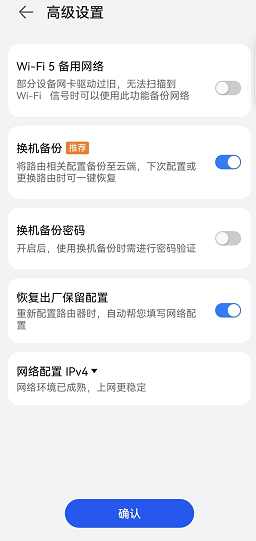
- 保存配置后,按照页面提示进行操作,将路由器绑定智慧生活 App。
- 请检查路由器指示灯,若指示灯为蓝色常亮,则表示母路由配置成功。
四. 安装子路由
- 套装内的子路由
- 将套装内的子路由插在母路由附近的墙上插座。子路由会自动与母路由组网,等待一段时间,子路由指示灯由红灯变为蓝灯常亮,即表示完成配对。
- 待子路由与母路由连接稳定同步完网络数据(子路由指示灯变为蓝色约 30 秒后),将子路由移至需要扩展 Wi-Fi 的房间接通电源。
- 单独购买的子路由
若家里某处仍无 Wi-Fi 或 Wi-Fi 信号不佳,您可以单独购买子路由扩展 Wi-Fi。
- 将单独购买的子路由插在母路由附近的墙上插座。
- 将子路由接入母路由网络:
- 方式一:手机连接母路由的 Wi-Fi。打开智慧生活 App,登录华为帐号,并添加母路由 。App 检测到新的子路由,点击 立即添加 。若未出现提示框,请点击界面中的+添加设备。
- 方式二:手机连接母路由的 Wi- Fi,打开智慧生活 App,登录华为帐号,在家居界面点击右上角的 +,选择扫一扫,扫描子路由机身二维码。界面将自动开始配置,待界面提示配置成功,即表示子路由配置完成。
- 若未连接母路由 Wi-Fi,请保证手机在有网络的情况下,打开智慧生活 App,并登录首次配置时绑定母路由的华为帐号。
- 部分子路由机身无二维码,不支持扫码配置,按照方式一进行配置即可。
- 按照方式一或方式二配置完成后,在需要拓展 Wi-Fi 的房间,将子路由插到墙上插座,指示灯自动蓝色常亮表示可以上网。子路由 Wi-Fi 名称和密码与母路由相同。
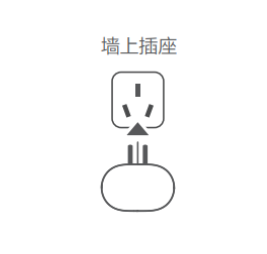
配对完成后,子路由 Wi-Fi 名称和密码与母路由相同,当您在家中移动时,终端设备可以在子母路由之间进行漫游,自动为您切换信号更好的路由器。若子路由组网失败,请参考华为凌霄子母路由Q6/Q6E 子路由不能自动组网。
- 子路由不建议使用插线板,因为部分插线板有滤波功能,会导致子路由无法上网。
- 子路由通过电力线将母路由的网络扩展到其他房间。部分电器可能对路由器的电力线信号产生干扰,请尽量将路由器放置在远离电器干扰的位置。
五、连接上网
- 无线连接上网:上网设备可以搜索连接路由器 Wi-Fi,输入 Wi-Fi 密码,等待连接完成后即可使用 Wi-Fi 上网。
- 有线连接上网:用网线将上网设备连接到母路由或子路由的 LAN 口,该设备即可上网。
查看子路由与母路由配对之后的连接速率
- 请将手机/平板/电脑连接到路由器的 Wi-Fi,或者用网线连接电脑的网口和路由器的 LAN 口(若网口有 WAN/LAN 标识,则无需区分 WAN 口和 LAN 口)。
- 在浏览器地址栏中输入 192.168.3.1 登录路由器 Web 管理界面。若使用手机/平板连接路由器的 Wi-Fi,请点击页面右上角
 切换成电脑版后,再进行如下操作。
切换成电脑版后,再进行如下操作。 - 点击更多功能 > 电力线设置,在子母路由列表的组网速率中可查看子路由的连接速率。

更多知识
使用路由器过程中,您可能有以下问题,请点击参考:
若您家里还有可以正常工作的旧路由器,想组网使用扩大 Wi-Fi 覆盖范围,请点击参考:
谢谢您的鼓励!






